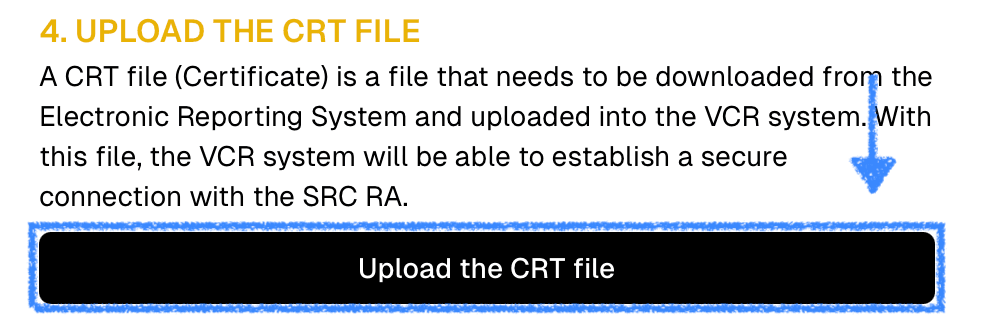Инструкция по подаче заявления на регистрацию кассового аппарата
Пожалуйста, обратите внимание, что для операций в личном кабинете налоговой службы требуется электронная цифровая подпись (ЭЦП). В Республике Армения для ЭЦП используются технологии mID, eID и ARX Cosign. Вы можете использовать ЭЦП вашего бухгалтера и/или юриста или свою собственную. (Если у вас нет ЭЦП, вы можете получить её в EKENG, в том числе и иностранные граждане).
1. Войдите в Систему Представления Отчетности (далее — СПО)
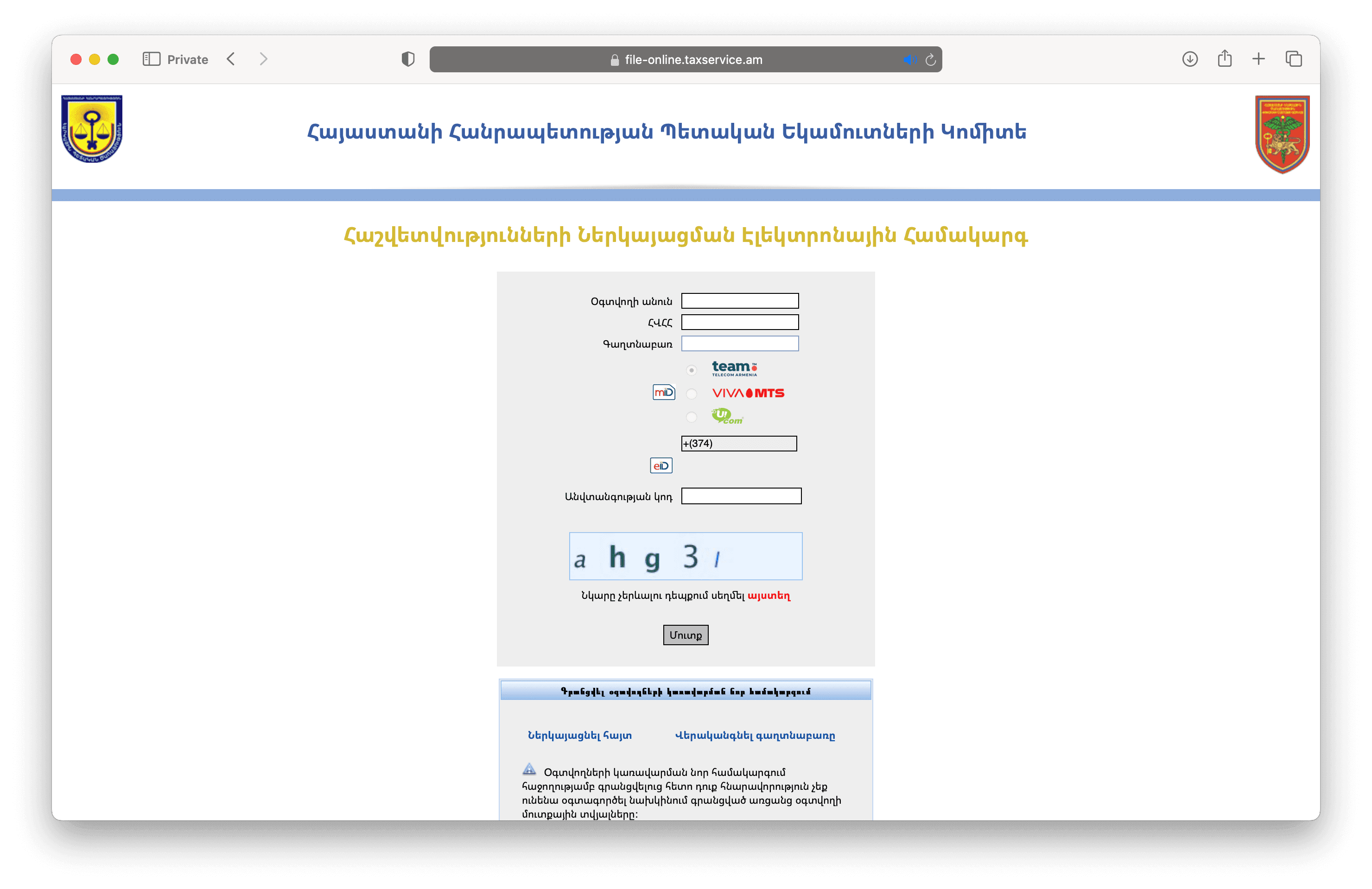
2. Нажмите кнопку 'Շարունակել' (Продолжить)
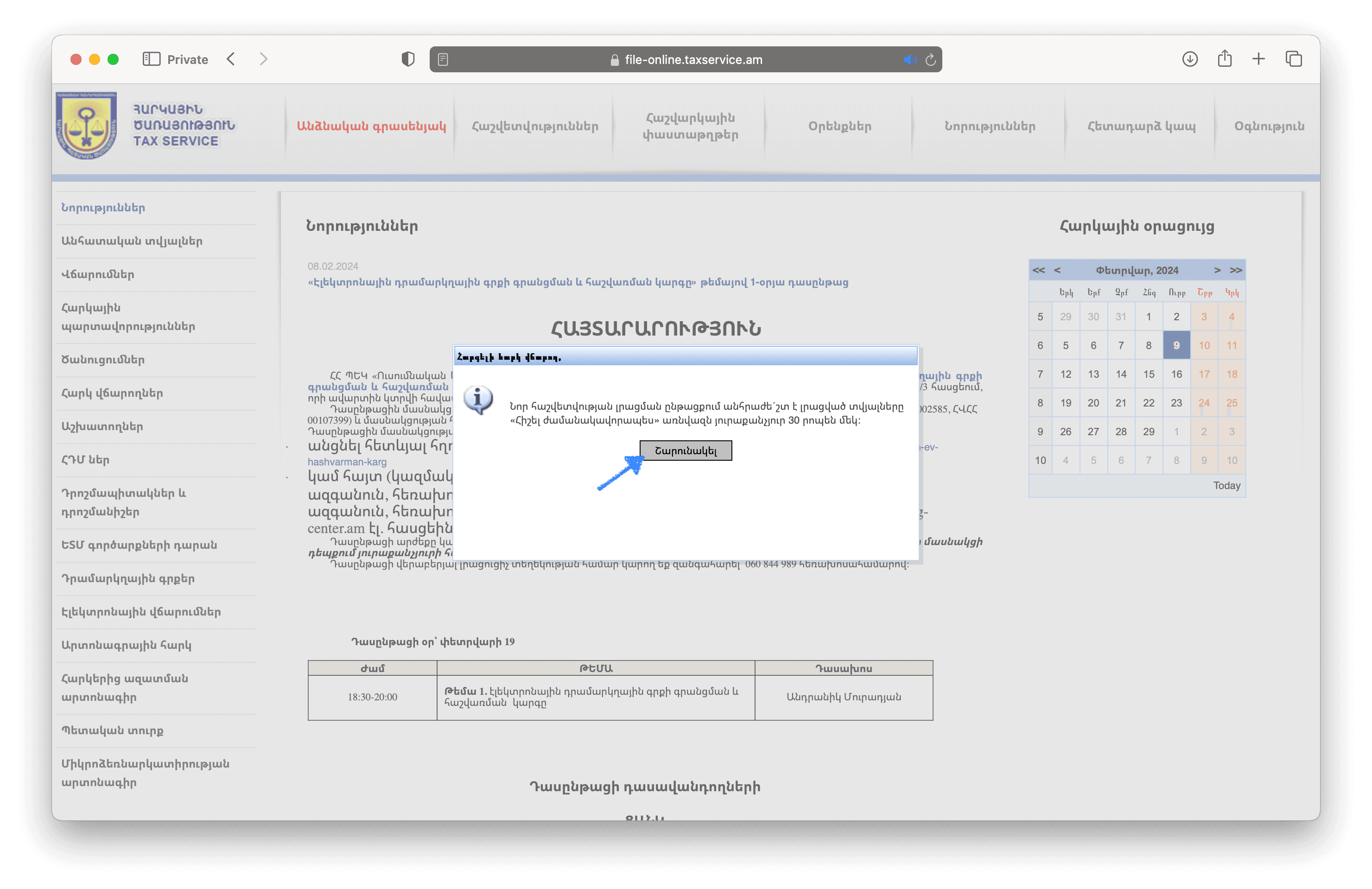
3. Перейдите в раздел 'Հաշվետվություններ' (Отчётность)
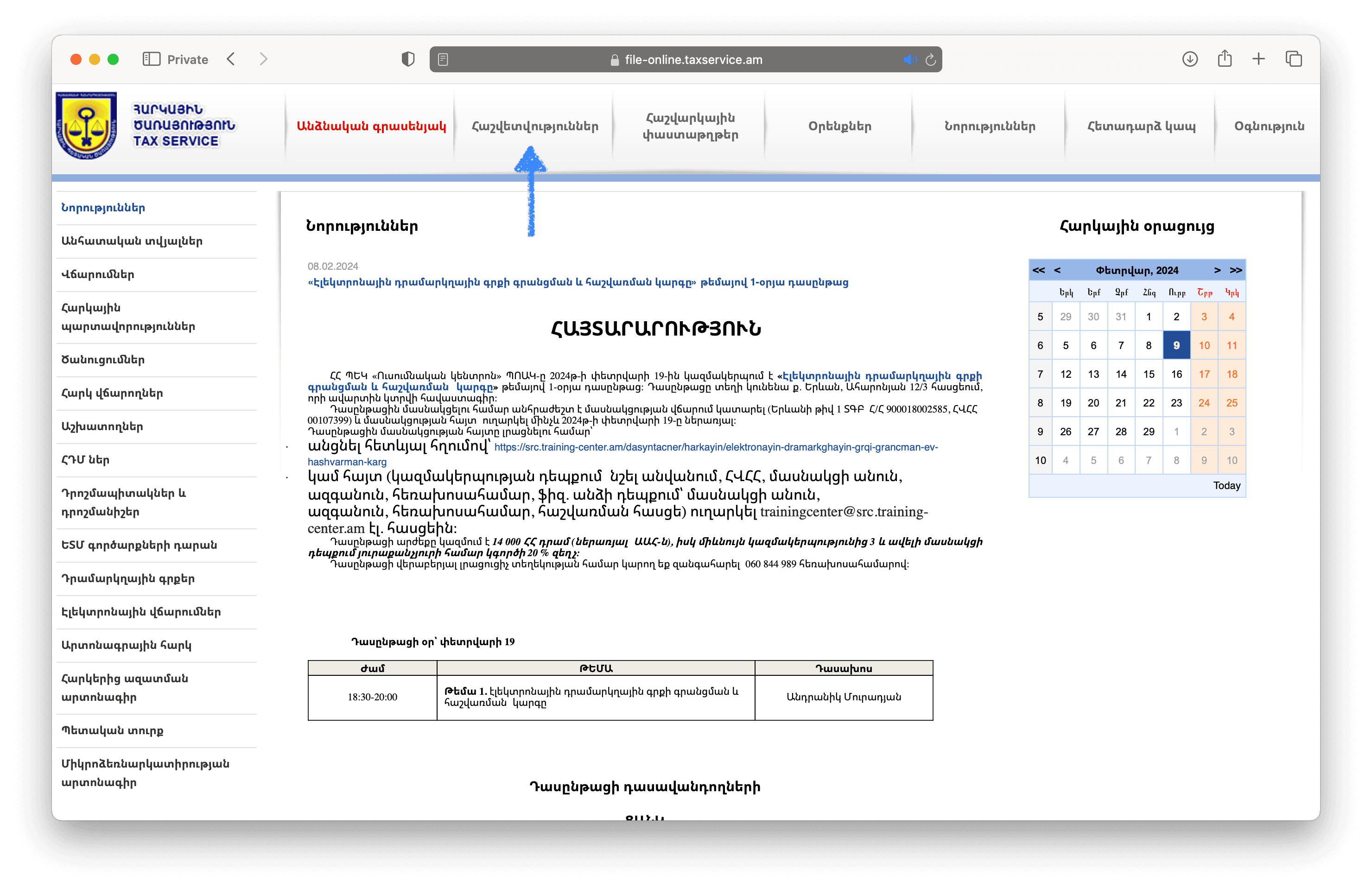
4. Выберите отчет '101. Դիմում՝ ՀԴՄ գրանցելու մասին' (Заявление о регистрации кассового аппарата) под кодом u6
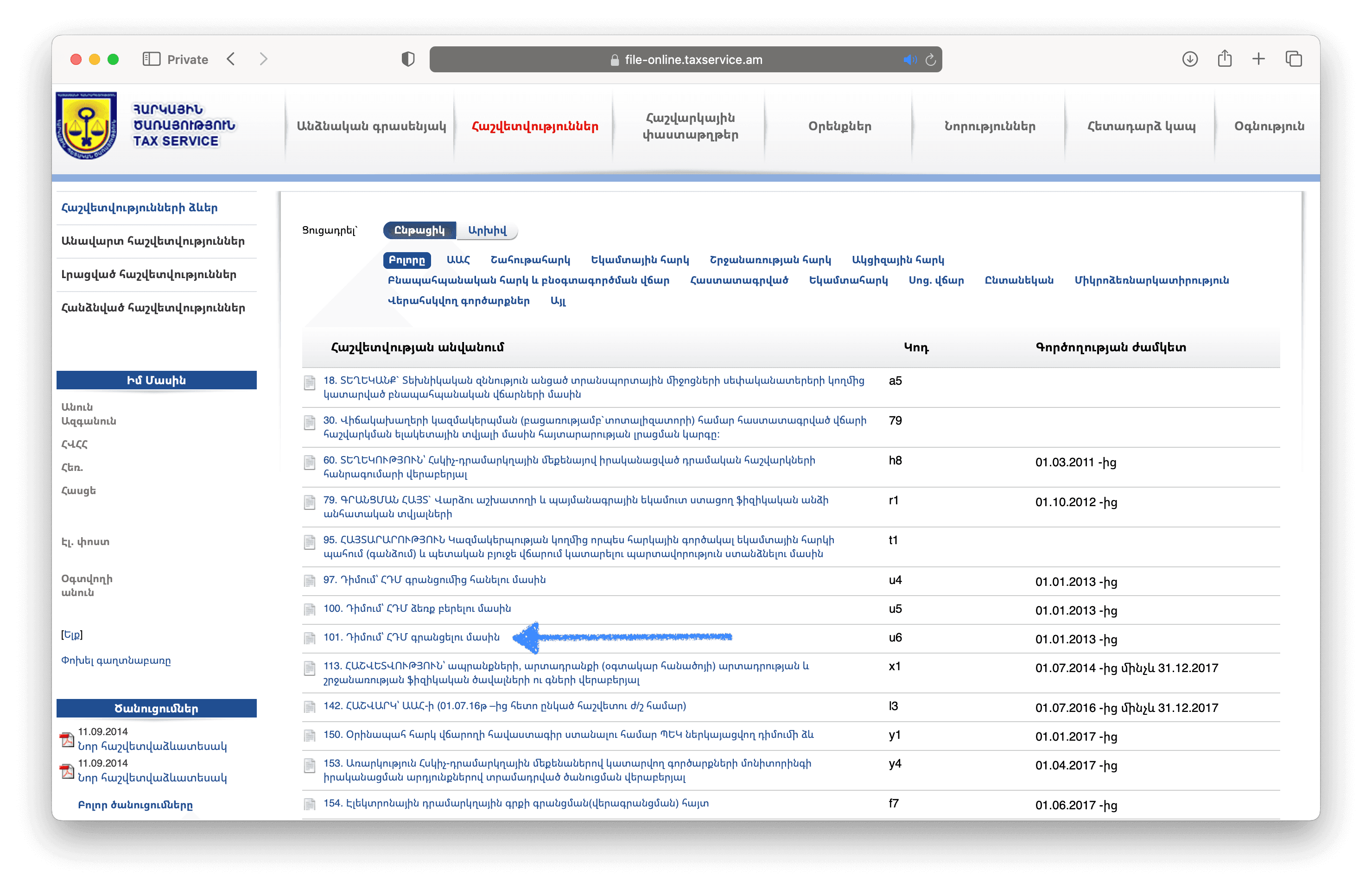
5. Прокрутите страницу вниз до секции '5. Էլեկտրոնային ՀԴՄ-ի տվյալներ' (Данные электронного кассового аппарата)
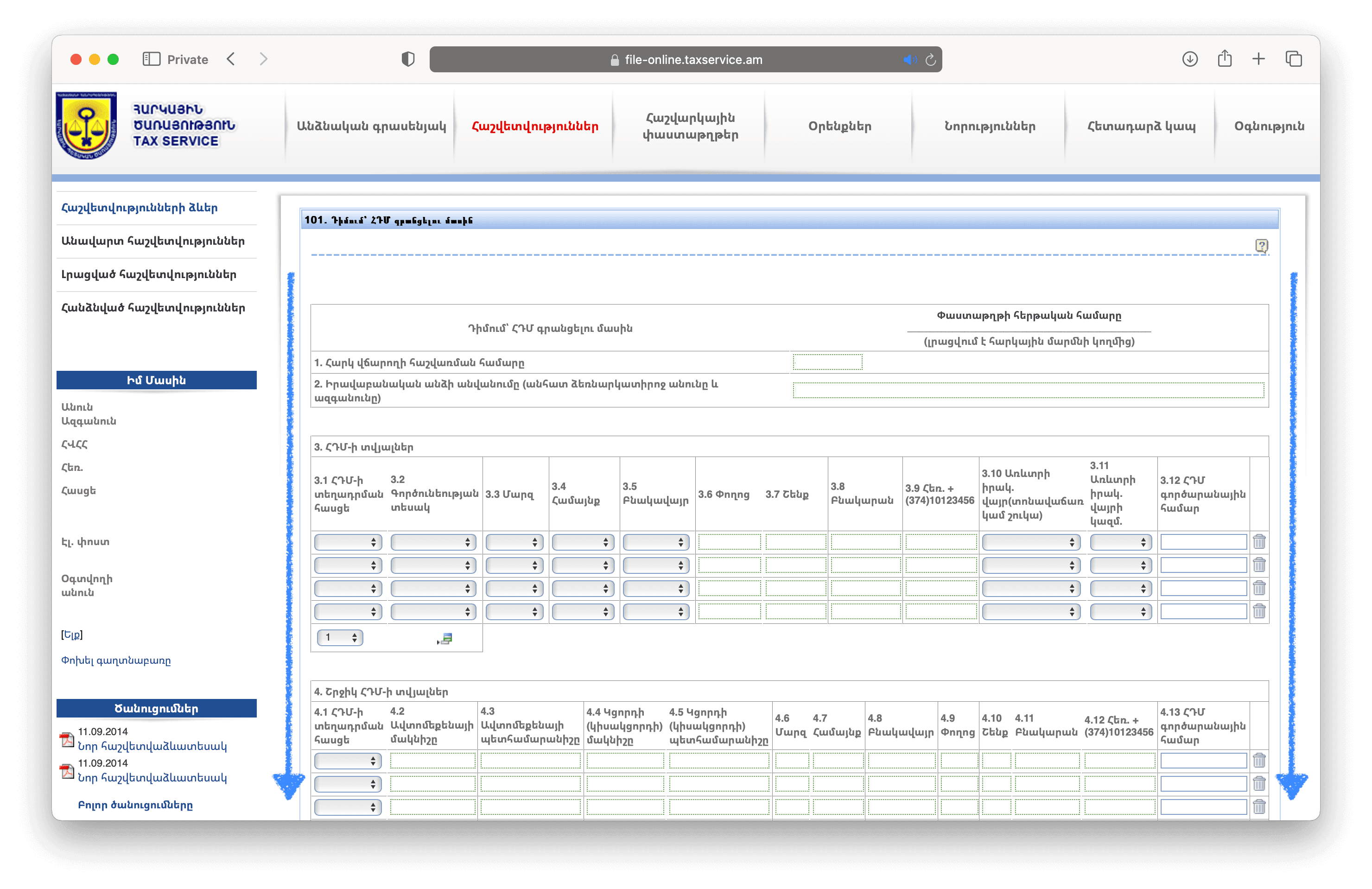
6. Убедитесь, что вы видите раздел '5. Էլեկտրոնային ՀԴՄ-ի տվյալներ' (Данные электронного кассового аппарата)
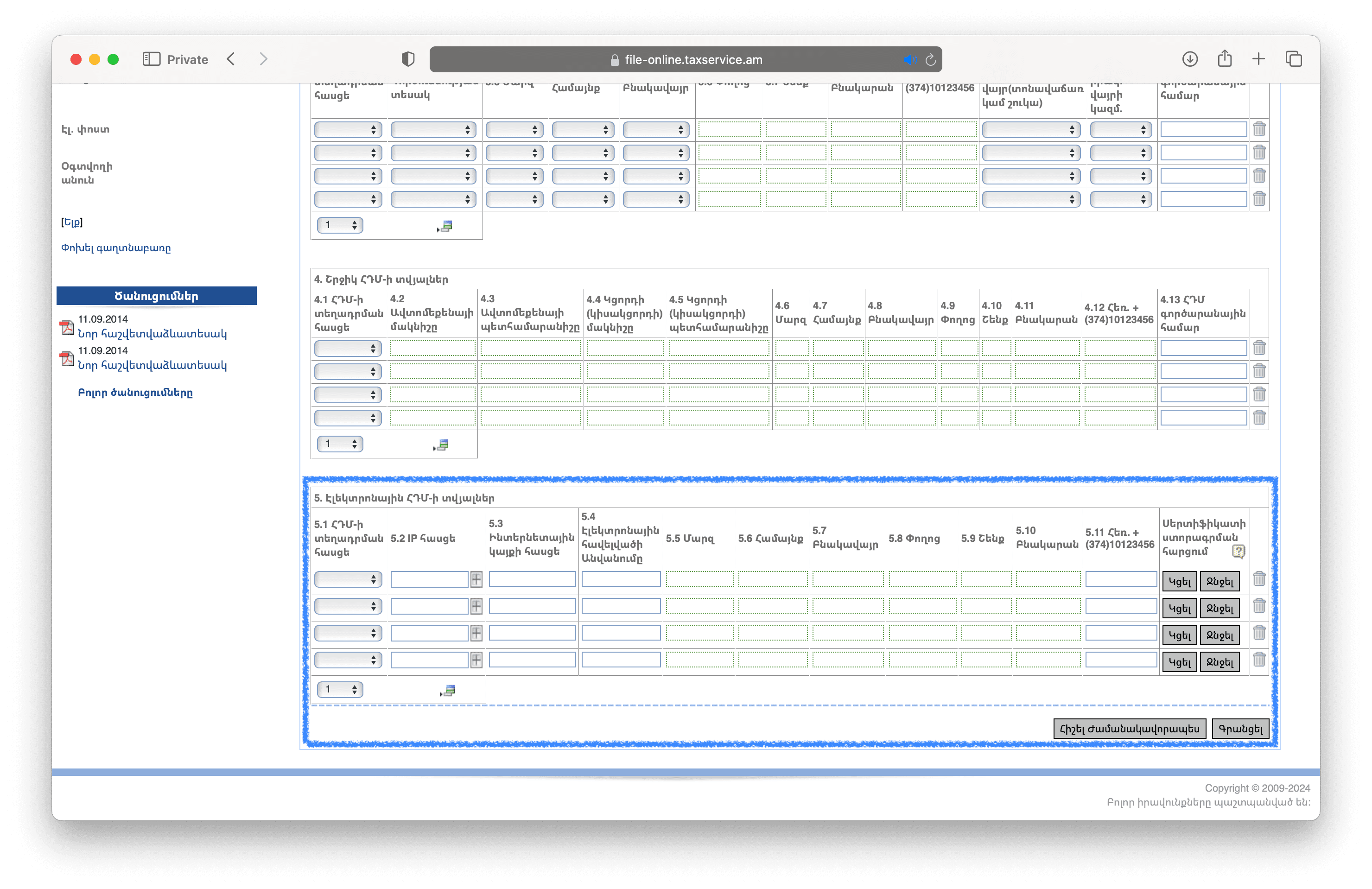
7. В выпадающем списке '5.1 ՀԴՄ-ի տեղադրման հասցե' (адрес установки кассового аппарата) выберите пункт 'Նոր' (Новый). После выбора будут автоматически заполнены поля с 5.5 по 5.10.
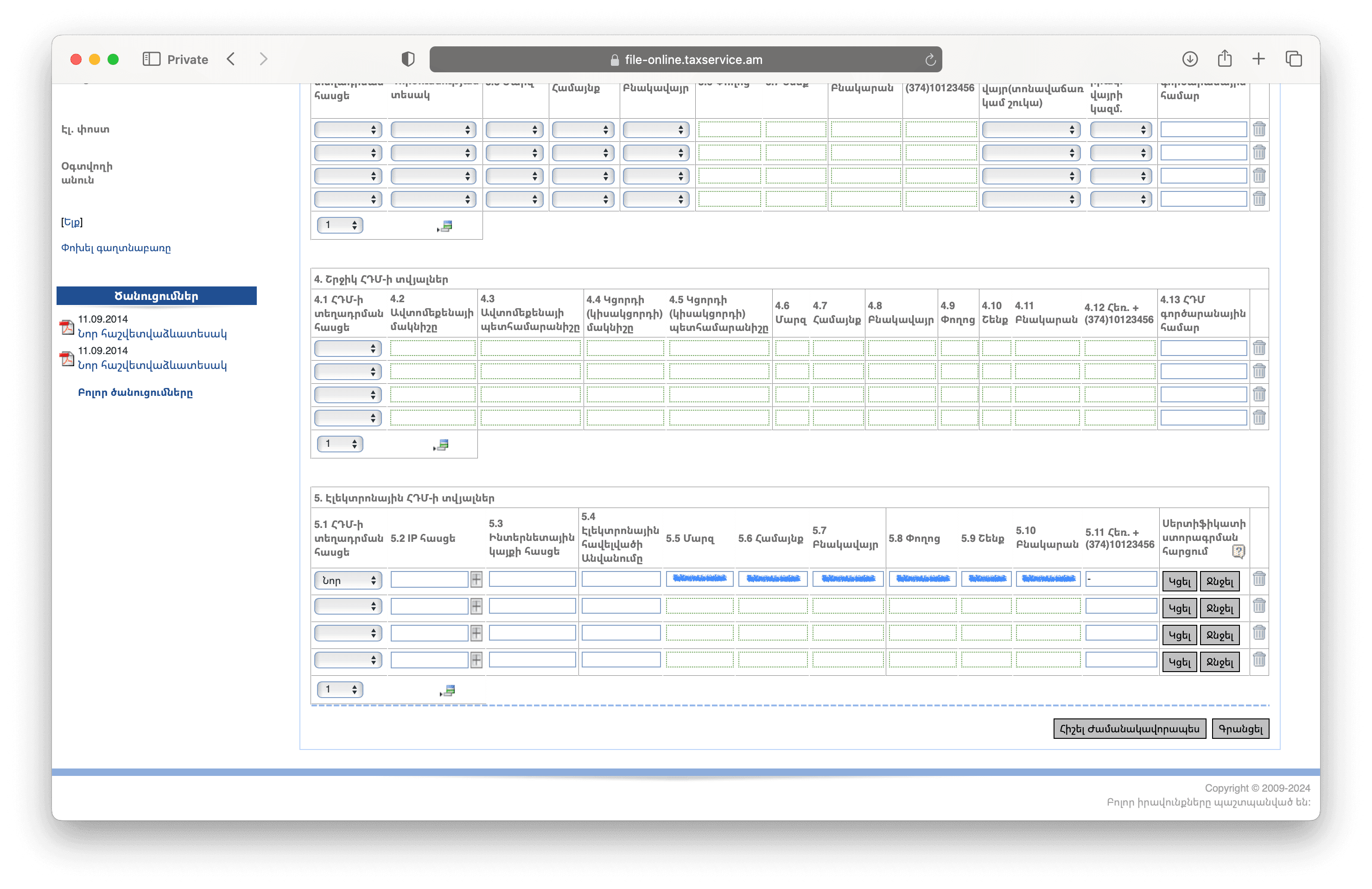
8. Вставьте IP-адрес в поле '5.2 IP հասցե' (IP адрес)
9. Введите адрес вэб-сайта вашего электронного приложения (интернет-магазин или что-то иное) в поле '5.3 Ինտերնետային կայքի հասցե' (адрес вэб-сайта) в формате https://yourwebsite.com
10. Введите название вашего электронного приложения в поле '5.4 Էլեկտրոնային հավելվածի Անվանումը' (название электронного приложения)
11. Нажмите на кнопку 'Կցել' (Прикрепить)
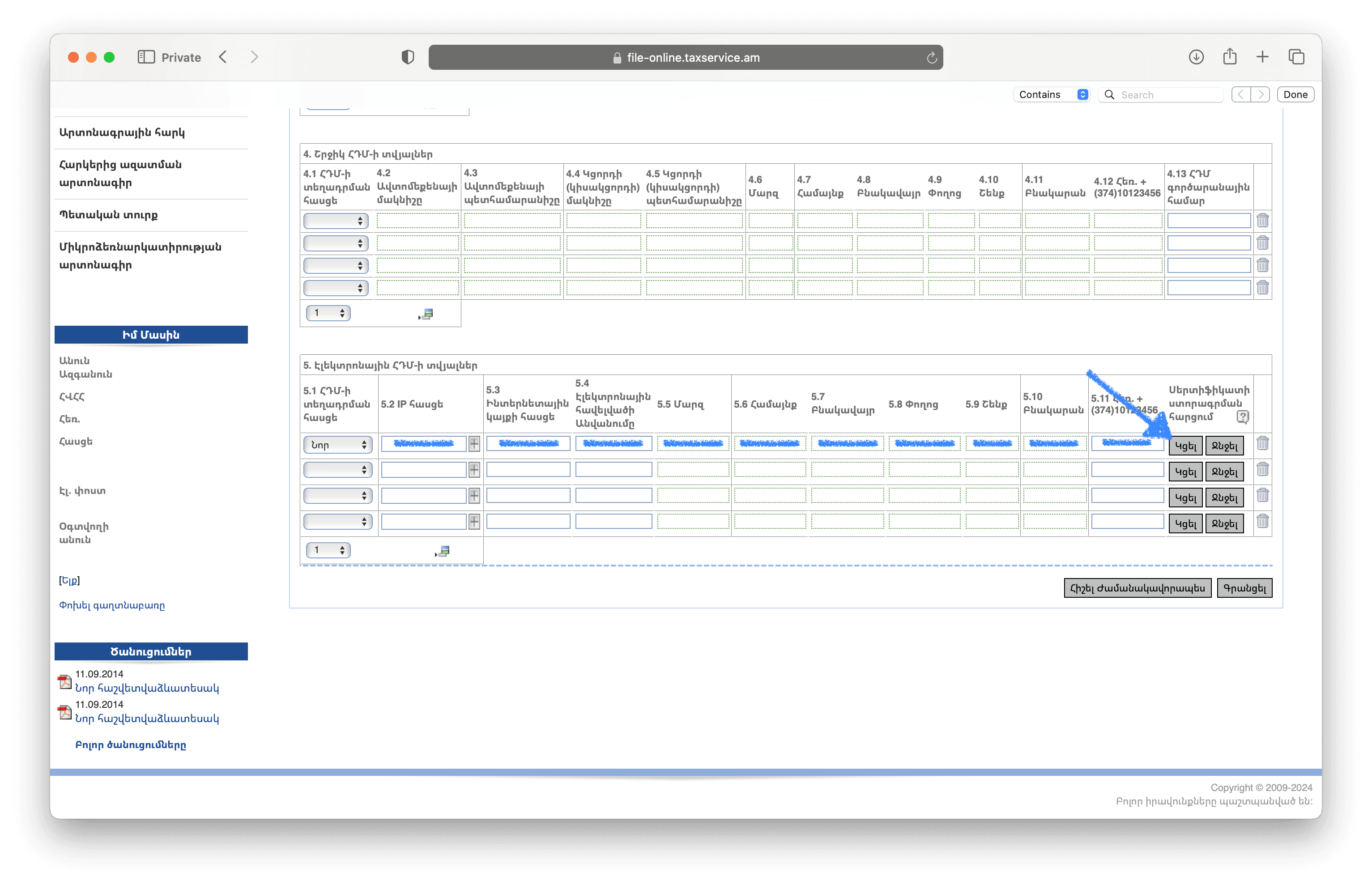
12. Выберите загруженный CSR-файл. Нажмите на кнопку 'Բեռնել' (Загрузить)
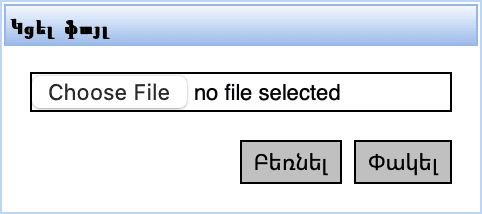
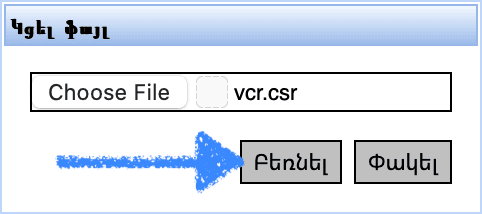
13. Нажмите на кнопку 'Գրանցել' (Зарегистрировать)
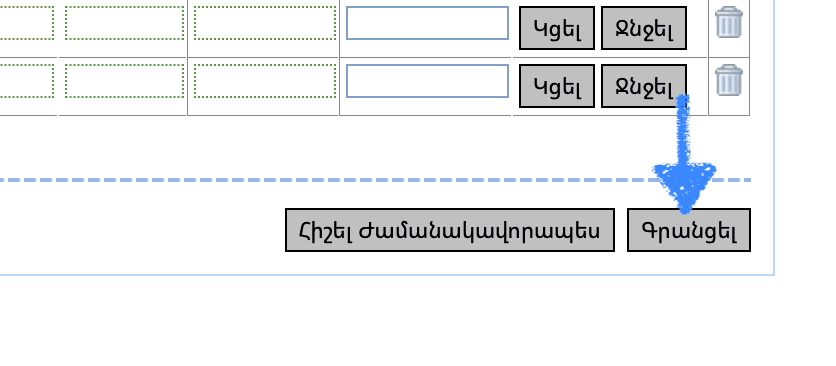
14. Подпишите документ используя eID или mID.
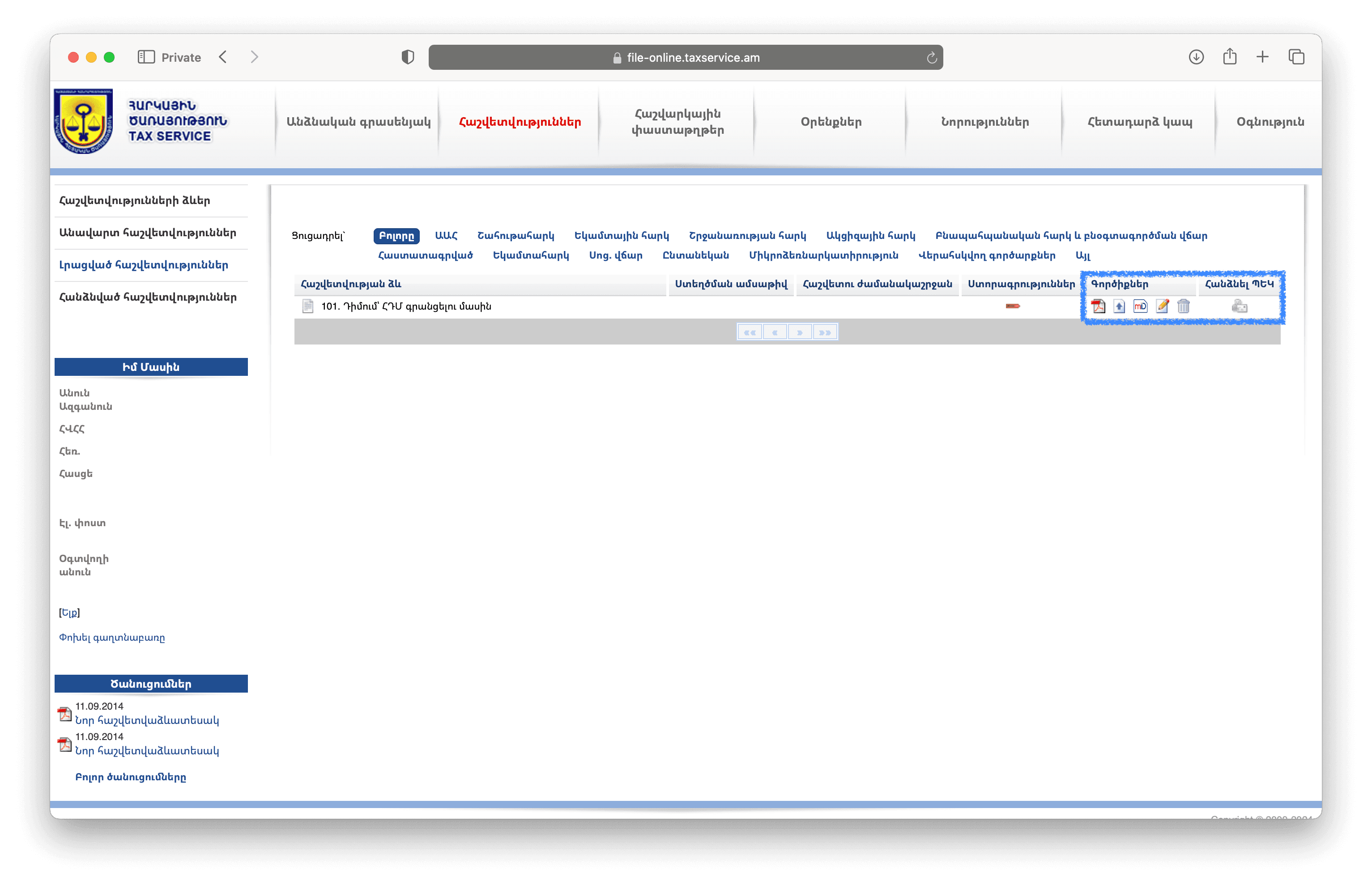
15. Перейдите в личный кабинет ('Անձնական գրասենյակ')
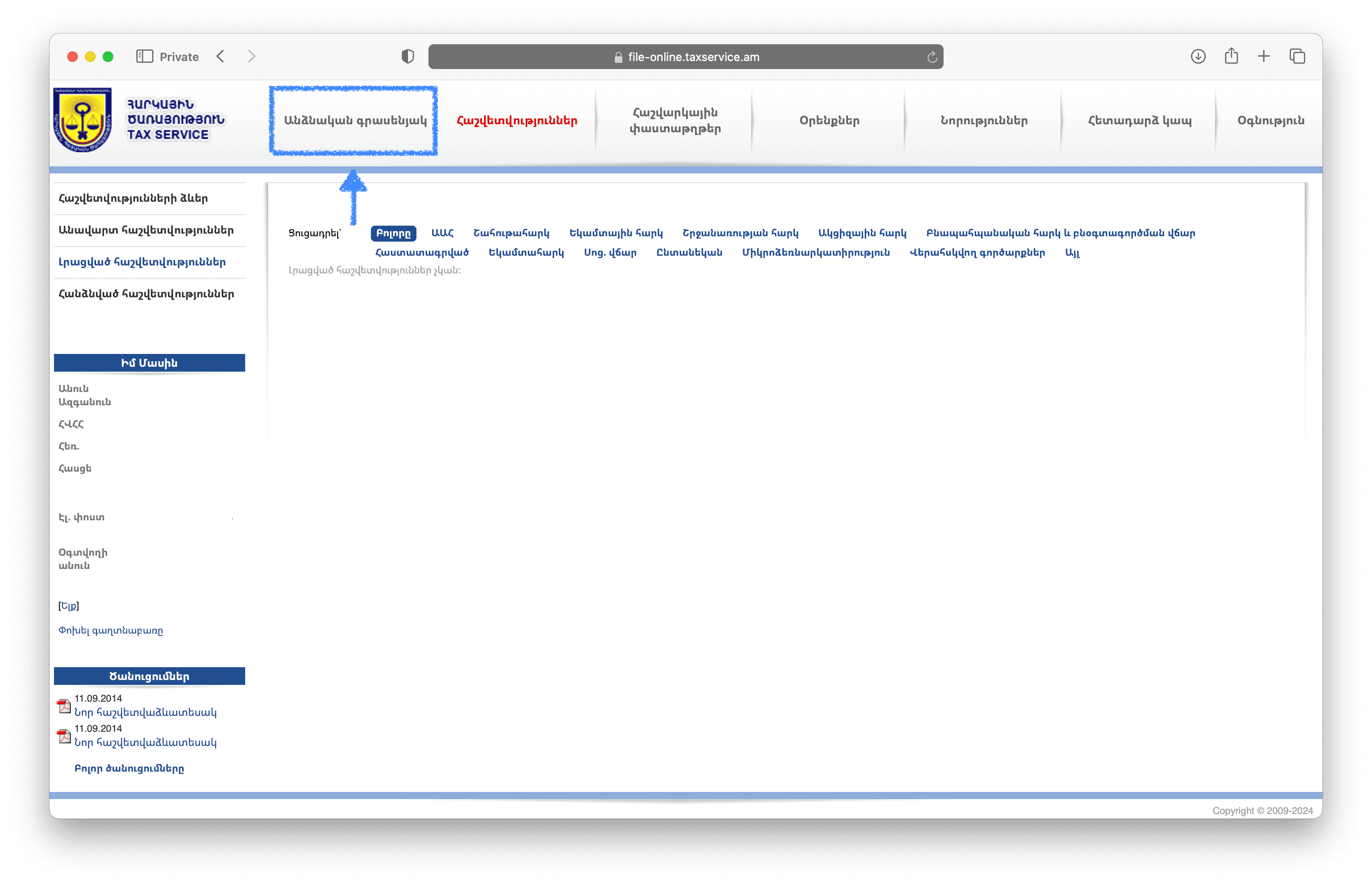
16. Перейдите на страницу 'ՀԴՄ ներ' ('Данные ККМ')
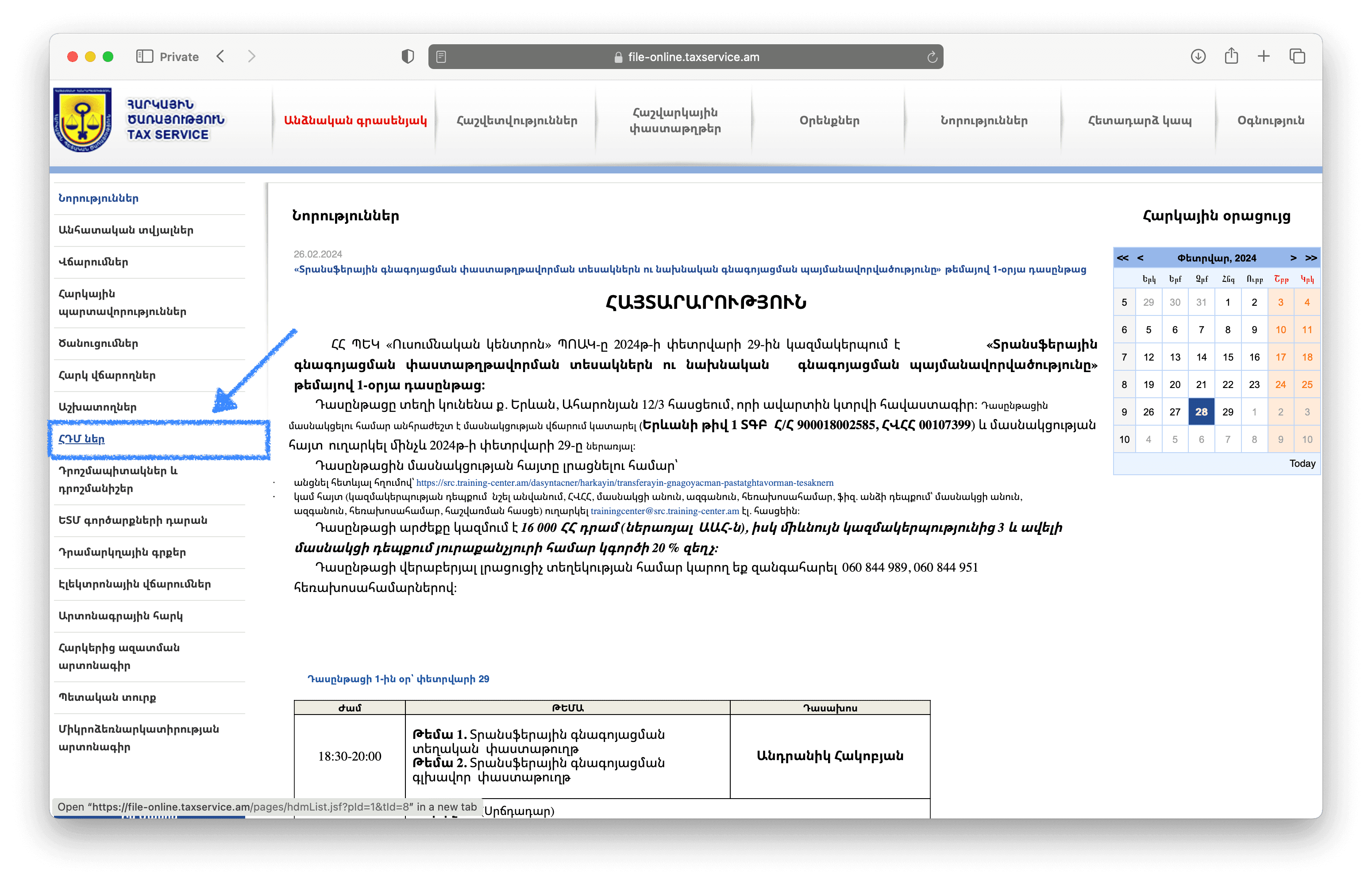
17. На вкладке 'ՀԴՄ-ների ցանկ' (Список ККМ) нажмите на кнопку 'Գտնել' (Найти)
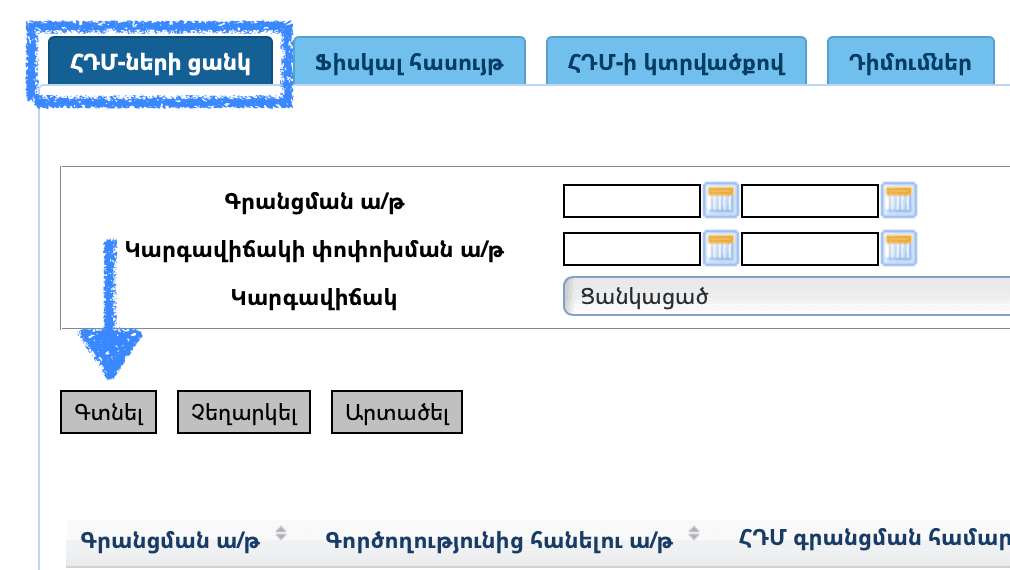
18. Прокрутите список ККМ вправо до конца.
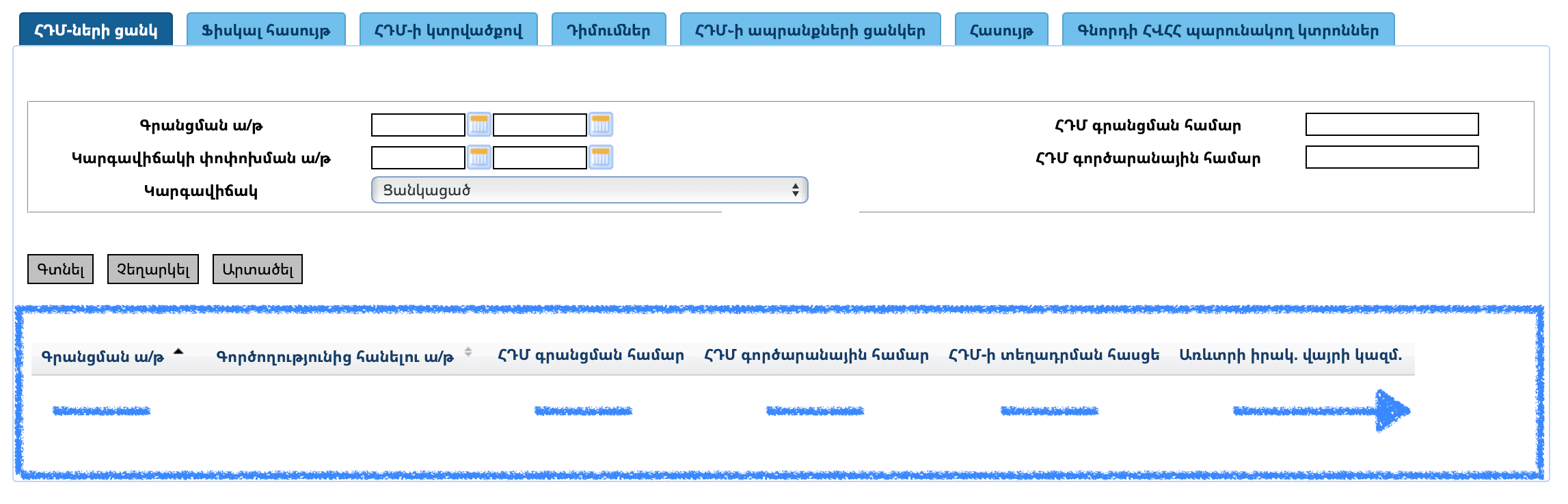
19. Нажмите на кнопку скачивания CRT-файла. Файл будет иметь название вида '12345678_12345678.crt' и скорее всего будет сохранен в директории 'Загрузки'.
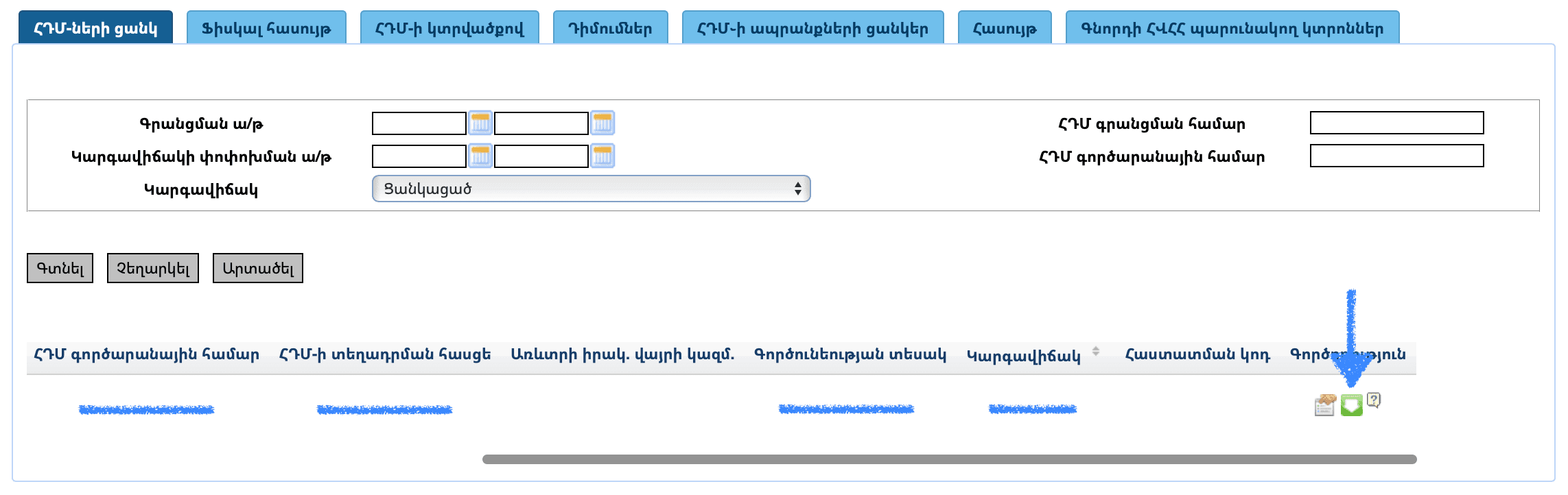
20. Загрузить CRT